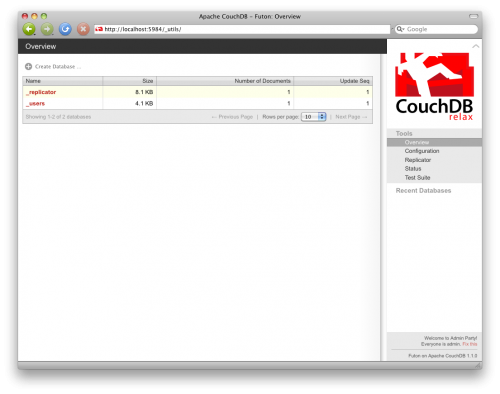こんにちは。
メロンパンで胃痛が治るりょうのすけです。
前回宣言した通り、Futon 使ってドキュメントを操作してみたいと思います。
画像ばっかりです。手抜きじゃないよ!
サーバーの確認
http://127.0.0.1:5984/_utils/ にアクセス!
Futon の画面が表示されます。
この画面の右下。
申し訳なさそうに小さく表示されてる↓これ
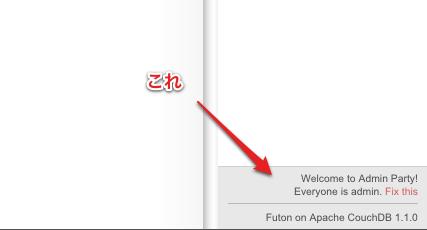
『Futon on Apache CouchDB 1.1.0』って書いてありますね。
そうです。CouchDB 1.1.0 です。
データベースの作成
データベースを作ってみよう。
今回はなぜか tasks 。
task…いっぱいたまってます…
Overview 画面の左上『Create Detabese』をクリックします。
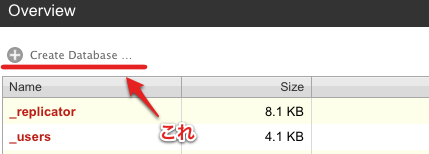
するとデータベース作成フォームのダイアログが表示されます。
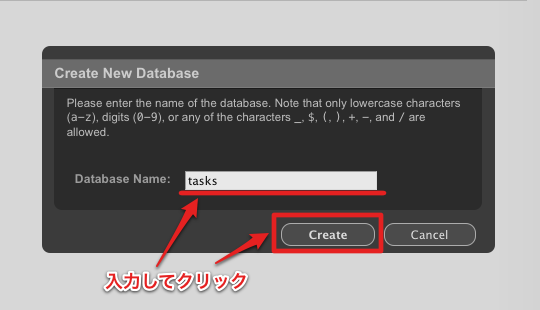
『tasks』と入力して【Create】をクリック。
データベースが作成され、その管理画面に移動します。
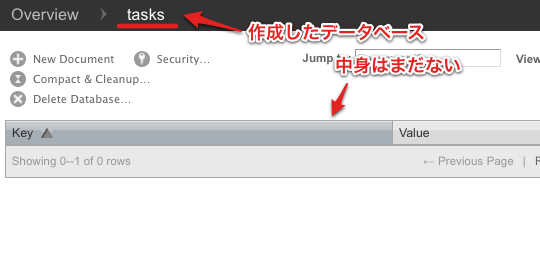
ドキュメントの操作
ドキュメントの挿入
画面右上にある『New Document』
これをクリック。
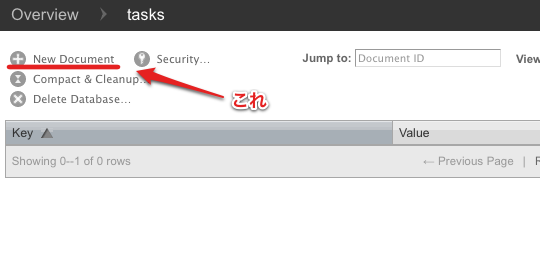
ドキュメント入力画面が表示されます
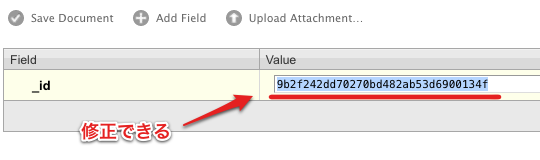
とりあえず _id が入ってますが、これは編集可能。
よさげな感じに入力してね。
『Add Field』をクリックして項目を追加します。
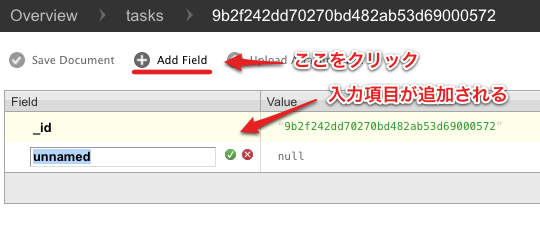
フィールド名と内容を入力して『![]() 』アイコンをクリック。
』アイコンをクリック。
フィールドが追加されます。
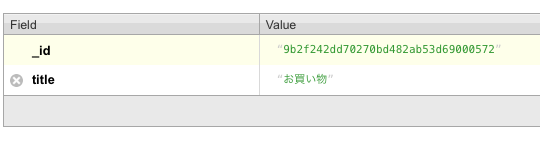
どんどん追加。
終わったら左上の『Save Document』をクリック。
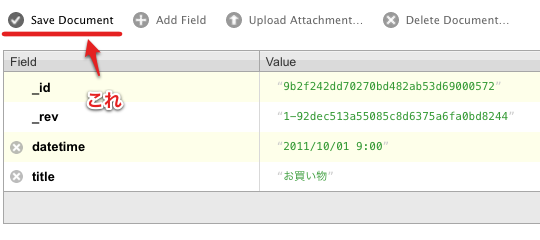
ドキュメントが保存されて、データベースの管理画面に移動します。

ドキュメントを更新する
保存された『key』をクリック。
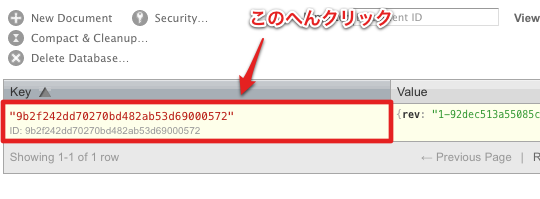
ドキュメントの操作画面に移動します。
変更したい項目の『value』部分をダブルクリック。
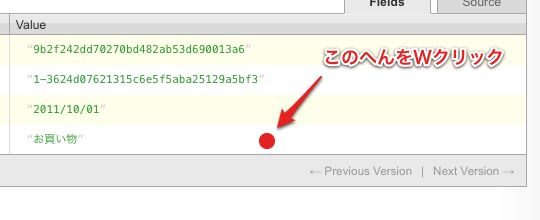
すると内容がテキストフィールドに変わります。ここで変更。
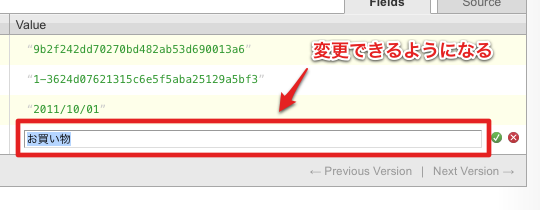
内容を変更して『![]() 』アイコンをクリック。
』アイコンをクリック。
変更が保存されます。
ファイルを添付する
画面上の真ん中あたりにある『Upload Attachment…』をクリック。
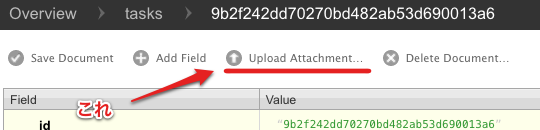
ファイルアップロードのダイアログが表示されます。
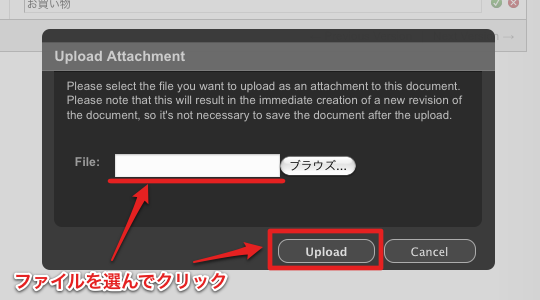
ファイルを選択して【Upload】をクリック。
ファイルが追加されます。
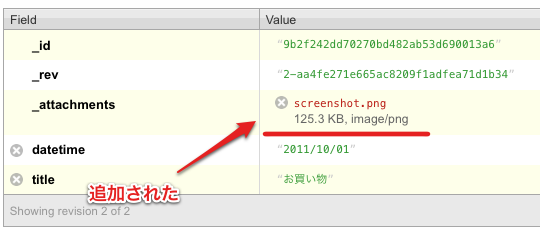
これはいい。
すごくラク。
ドキュメントの削除
ドキュメントの操作画面の右上にある『Delete Document…』をクリック。
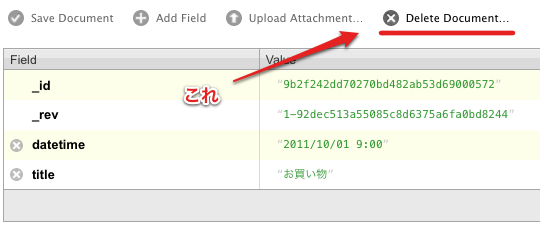
確認のダイアログが表示されるので【Delete】をクリック。
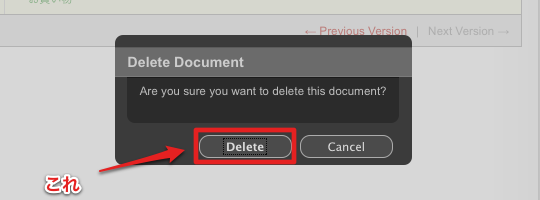
さくっと消えた。

おわりに
やっぱり画面で見ながら操作するのは簡単ですね。
ファイル添付なんか特に。
裏でどういう動きしてるのかだけ覚えておいて、あとはこっちで操作するのもいいかもね。
次回は何書こう?
実際CouchDBを使って何か作ってみるか、『Cloudant』を使ってみるか・かな?